CapCut vs iMovie:哪個更好用?
擁有兩個優秀的影片編輯工具,CapCut 和 iMovie,做出決定可能會很困難,特別是如果您是影片編輯的新手或只是尋找最適合您需求的解決方案。這兩者都是很棒的選擇,但它們提供的使用體驗和特徵有很大不同。透過遵循這個指南,您將能夠確定哪一個最適合您的需求。讓我們一起來探索這個介面。
第一部分:您應該了解的CapCut與iMovie的差異
儘管CapCut和iMovie是人們用來創建素材的更受歡迎的影片編輯程式,但這些平台在所提供的功能上有所不同,特別是在如何滿足使用者需求方面,這些需求會根據不同的情況有所變化。無論您是影片編輯的新手還是經驗豐富的編輯者,這兩個服務都提供了獨特的功能。讓我們深入了解CapCut和iMovie,看看為什麼它們是最受歡迎的影片編輯應用程式之一。
什麼是CapCut?
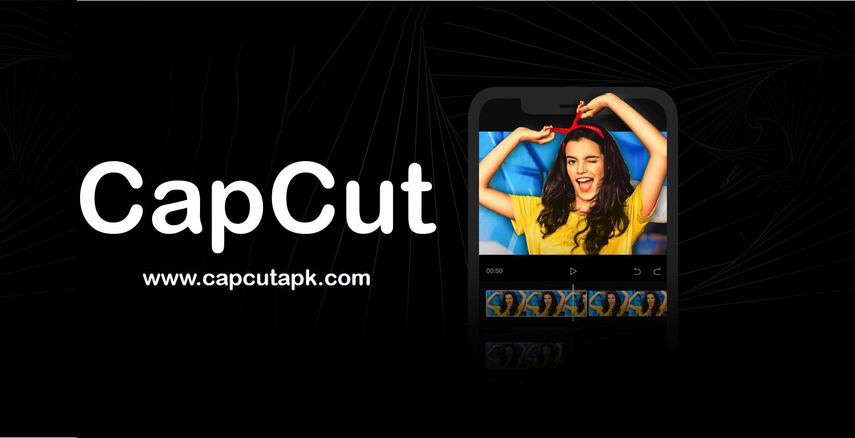
CapCut 是一款免費的全能影片編輯工具。它主要為移動設備創建,但也可以在桌面電腦上使用。這款軟體提供簡單的介面,並且擁有多種現代編輯選項,這也是它在內容創作者中特別受歡迎的原因,特別是那些在 TikTok 和 Instagram 上創建短影片的人。它擁有多樣的模板、效果和簡單的功能,使得創作影片變得更加有趣。
CapCut的主要特徵
- 使用者友好的介面 - 對初學者來說,簡單的拖放編輯。
- 流行效果和濾鏡 - 應用程式提供流行的轉場、濾鏡和效果,用於創建完美的社交媒體內容。
- 支援庫音樂和音效 - 使您的影片更加豐富。
- 文字和貼圖選項 - 擁有創意風格和字體的文字,還有多彩的貼圖來美化您的影片。
- 調整影片速度 - 快速調整播放速度,以實現慢動作或快動作效果。
關鍵特徵: CapCut 允許使用者輕鬆地修剪、分割和合併影片片段,速度非常快。應用效果、添加文字以及音訊修改,可以透過輕鬆地使用現成模板來實現更順暢的影片編輯。
高級方案: 這款工具免費使用,無需高級方案,儘管某些功能會帶有水印,您可以透過應用內購買來去除水印。
什麼是iMovie?

iMovie 是一款運行於 macOS 和 iOS 上的影片編輯程式。其簡潔、專業的設計可以幫助您創建更加精緻的影片編輯專案,無論是複雜的家庭影片,還是短片和簡報。像CapCut這類以移動為主的程式的高品質編輯工具,搭配簡易的操作介面,而iMovie則更多地專注於高級功能。
iMovie的功能
- 精確編輯工具 - 高級的剪輯和修剪,精確調整片段,實現專業水準的剪接效果。
- 內建模板 - 使用預設的主題、預告片和效果來加速編輯過程。
- 4K影片支援 - 快速編輯超高畫質的4K影片,保持所有轉場和效果的順暢。
- 與Apple的無縫整合 - 保證iPhone、iPad 和 Mac之間的專案同步,確保編輯過程中的流暢工作流程。
- 音訊編輯 - 添加旁白、調整音軌並輕鬆編輯音訊,完全掌控數字母版。
主要功能: 影片編輯、特效、音訊增強、可選擇多種格式輸出至4K,適合需要更多控制權的使用者。
高級方案: iMovie對Apple設備使用者免費提供,沒有付費計劃。對於希望進行高級影片編輯的Apple使用者來說,這是一個很棒的免費選擇,且無需訂閱費用。
第二部分:CapCut與iMovie的差異是什麼?
雖然CapCut和iMovie都是出色的影片編輯軟體工具,但它們在目標受眾和需求上有所不同。了解它們的差異將幫助您根據自己的偏好和需求決定使用哪一個。這裡,我們將從六個主要方面比較CapCut和iMovie。
1. 裝置相容性
CapCut是為移動裝置設計的,主要是Android和iOS,但也有桌面版本。它非常方便,可以在移動中快速進行編輯。
另一方面,iMovie僅限於Apple設備,如macOS、iPhone和iPad。與移動版本相比,桌面版本具有更好的功能,對於那些擁有Apple生態系統的使用者來說非常合適,能夠在設備之間無縫切換,保持工作流的連貫性。
2. 影片格式支援
CapCut支援幾乎所有常見的移動和社交媒體內容格式,包括MP4、MOV和AVI等。
iMovie則更為先進,支援大多數格式,包括4K和HD影片,因此對於專業水準的高品質專案更為合適。此外,它還可以與Apple App環境中的專有格式配合使用。
3. 編輯工具的多樣性
CapCut:CapCut的編輯工具種類非常基本。您可以進行修剪、分割和調整速度。它適合初學者使用,但對於專業人士來說功能較為有限。
iMovie則提供更多高級工具,如時間軸編輯器、精確的剪輯和顏色修正,因此更適合進行細緻的專業處理。
4. 模板和效果
CapCut擁有時尚的模板、轉場和視覺效果,適合用於社交媒體影片。
iMovie內建的模板較少,但可用的選項,如電影預告片和主題,經過精細調整,非常適合故事敘述或簡報。
5. 音訊編輯功能
CapCut提供一些基本的音訊功能,如音樂和音效。
iMovie則提供更多的機會進行旁白、音訊多軌處理,並調整音樂,因此對於需要精確音訊編輯的使用者來說,iMovie更為合適。
6. 雲端儲存選項
CapCut:這款應用程式沒有內建儲存模式;它僅依賴本地儲存。
iMovie支援Apple的iCloud。這意味著所有使用者都可以享受儲存/同步和在多個設備上訪問專案的好處。
第三部分:專業小技巧:最佳4K影片增強器免費試用
如果您正在編輯4K影片,尤其是使用像CapCut這樣的移動應用程式或功能不多的軟體,維持畫質會變得非常困難。要在不失去細節的情況下提升影片解析度,HitPaw VikPea(原 HitPaw Video Enhancer)是最佳選擇。這款工具採用先進的AI技術,旨在提升影片品質,讓您的4K影片變得更加銳利、清晰和專業。
HitPaw VikPea非常強大,您可以輕鬆地將影片進行升級。無論是短小的社交媒體影片還是完整的長片專案,都能夠透過簡單的幾次點擊獲得高品質的成果。您可以免費試用,了解它如何處理您的4K影片專案。
為什麼選擇HitPaw VikPea
- AI驅動的影片升級:這款工具利用先進的AI算法,自動提升影片解析度,能夠將影片完美升級至4K或更高。
- 降噪:此影片增強程式具備降噪功能,能有效去除顆粒感或雜訊,讓影片變得更加清晰。
- 色彩校正:這些程式會自動增強色彩平衡、亮度和對比度,使影片呈現出活力四射的專業效果。
- 批次處理:這項功能可自動化提升多個影片的過程,當處理大規模專案時,幫助使用者節省大量時間。
- 簡單的使用者介面:使用者友好的介面,即使是初學者也能輕鬆上手。
提升影片的步驟
1.從官方網站下載HitPaw VikPea並安裝在您的電腦上,然後啟動軟體。
2.點擊“選擇檔案”按鈕,或將需要增強的影片拖放到軟體介面中。

3.根據您的需求選擇AI模型。HitPaw提供多個AI模型,如增強模型、通用降噪模型等。

4.選擇AI模型後,預覽影片並在做出最終更改前進行檢視。如果您對最終效果滿意,只需點擊“匯出”以保存增強後的影片。

了解更多關於HitPaw VikPea的資訊
結論
我們在這篇詳細比較中分析了CapCut與iMovie。CapCut主要以其簡單易用的流行移動影片編輯工具為亮點,而iMovie則能提供更為先進的功能,非常適合尋求專業級成果的蘋果使用者。
HitPaw VikPea是那些希望提升4K影片品質的使用者所迫切需要的應用程式之一。它結合了AI驅動的升級、降噪和去模糊技術,是您影片專案完美的升級選擇。今天就來試試,為您的影片專案帶來驚人的專業級成果吧!













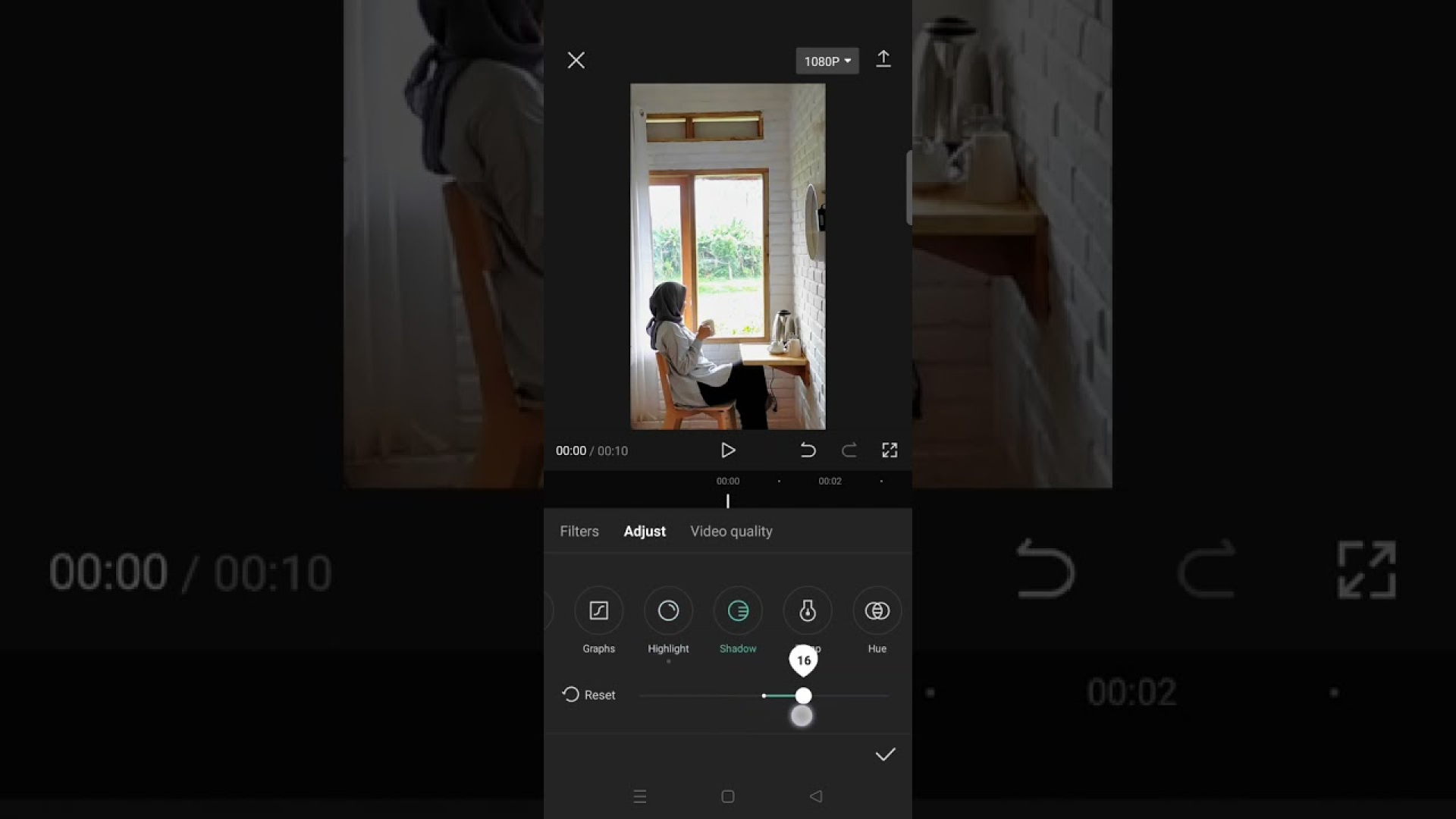

分享文章至:
選擇產品評分:
Joshua
HitPaw 特邀主編
熱衷於分享3C及各類軟體資訊,希望能夠透過撰寫文章,幫助大家瞭解更多影像處理的技巧和相關的AI資訊。
檢視所有文章留言
為HitPaw留下您的寶貴意見/點評